Oglas
Većina nas prima previše mobilnih obavijesti. To nas izvlači iz fokusa i tjera nas da stalno provjeravamo svoje telefone. To je neugodno za nas, a dvostruko za ljude s kojima smo. Aplikacije za chat jedni su od najgorih prijestupnika, ali obavijesti ne moraju biti problem.
U tu svrhu, pogledajmo ugrađene kontrole za obavijesti za glavne aplikacije za razmjenu poruka. Naime, WhatsApp, Telegram i Facebook Messenger. Također ćemo pregledati kako koristiti kontrole obavijesti za Android i iOS za druge aplikacije koje bi vam mogle smetati.
Upravljanje obavijestima na Androidu
WhatsApp na Androidu
U WhatsAppu dodirnite tri točke Jelovnik gumb i odaberite Postavke > Obavijesti.
Ovdje ćete pronaći razne opcije. Oni su podijeljeni u dva glavna zaglavlja: Obavijesti o porukama i Grupne obavijesti. The Poruka postavke su za razgovore jedan na jedan, dok Skupina je za grupne razgovore.

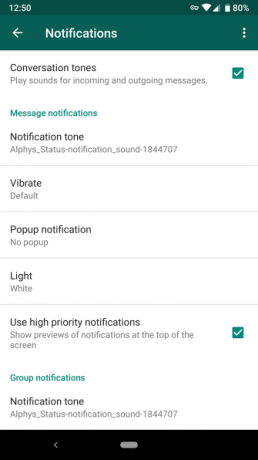
U svakoj ćete pronaći sljedeće postavke:
- Zvuk obavijesti: Odaberite zvuk za reprodukciju za dolazne poruke. Možda biste to željeli promijeniti tako da ga možete razlikovati od SMS-a ili drugih obavijesti. Odaberite Nijedan za šutnju.
- Vibrirati: Isključite vibraciju ili promijenite Zadano do Kratak ili dugo.
- Skočna obavijest: Odaberite hoće li WhatsApp prikazati skočni prozor preko vaše trenutne aktivnosti kada stigne poruka. Možete ga uvijek isključiti ili uključiti ili odabrati da se prikazuje samo kada je zaslon uključen ili isključen.
- Svjetlo:Odaberite boju za LED obavijesti Kako prilagoditi LED obavijesti na svom Android uređajuAko vaš Android telefon ili tablet ima LED svjetlo obavijesti, ova će vam aplikacija pomoći da ga prilagodite svojim željama. Čitaj više , ako ga vaš uređaj ima.
- Koristite obavijesti visokog prioriteta: Omogućite ovo da biste prikazali preglede poruka u statusnoj traci kako stignu i držite ih na vrhu trake s obavijestima.
Ispod njih možete promijeniti Melodija zvona i Vibrirati opcije za dolazne pozive, ako želite koristite WhatsApp za pozivanje Glasovni poziv WhatsApp: sve što trebate znatiPopularna aplikacija za razmjenu trenutnih poruka WhatsApp konačno je pokrenula novu uslugu glasovnih poziva koja korisnicima omogućuje telefoniranje putem interneta. Čitaj više . Ako ne želite čuti zvuk u aplikaciji kao "pop" kada pošaljete poruku, poništite Tonovi razgovora na vrhu. Također možete dodirnuti Jelovnik pristupiti Poništi postavke obavijesti i početi iznova.
Ove se postavke prema zadanim postavkama primjenjuju na sve razgovore, ali ih možete nadjačati za određenu nit. Otvorite razgovor i dodirnite Izbornik > Informacije o grupi. Dodirnite Prilagođene obavijesti da biste prilagodili iste gore navedene kontrole za ovaj konkretni chat. Koristiti Utišaj obavijesti klizač za utišavanje obavijesti na osam sati, tjedan ili godinu dana.
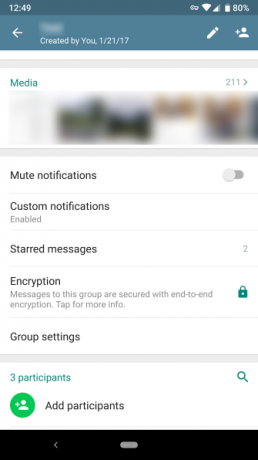
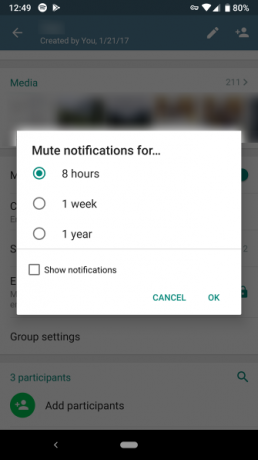
Telegram na Androidu
da li ti radije Telegram nego WhatsApp WhatsApp vs. Telegram: Koja je bolja aplikacija za razmjenu poruka?U borbi za najbolju aplikaciju za razmjenu poruka na Androidu, tko preuzima tortu: WhatsApp ili Telegram? Čitaj više ? Proširite lijevi izbornik i odaberite Postavke > Obavijesti i zvukovi da ga prilagodite.
Poput WhatsAppa, vidjet ćete ove obavijesti razbijene Obavijesti o porukama za pojedince i Grupne obavijesti za grupne razgovore. Većina njih je ista kao i WhatsApp iznad. Opcije jedinstvene za Telegram su Pregled poruke i Važnost.
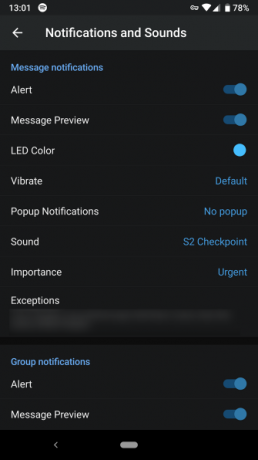
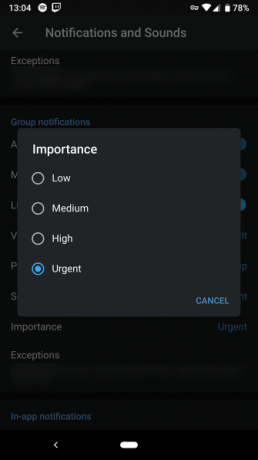
Onemogući Pregled poruke, a sadržaj poruke nećete vidjeti na zaključanom zaslonu. Koristiti Važnost selektor za odabir između četiri Androidove razine prioriteta na Oreo i novijim, o čemu ćemo raspravljati u nastavku.
Telegram vam daje više opcija od WhatsAppa. Pomaknite se prema dolje i možete isključiti razne Obavijesti unutar aplikacije, promijenite melodiju zvona za glasovne pozive i onemogućite obavijesti koje Telegram šalje kada se jedan od vaših kontakata pridruži. naći ćete Poništi sve obavijesti na dnu da počne ispočetka.
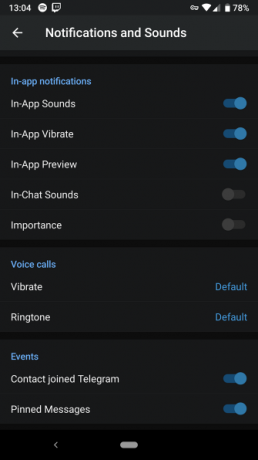
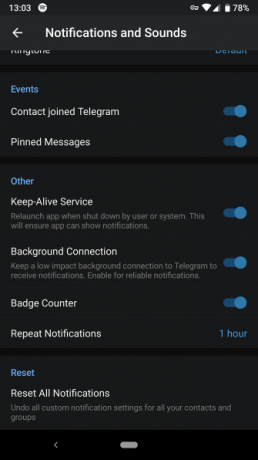
Facebook Messenger na Androidu
U Facebook Messengeru dodirnite svoju profilnu sliku u gornjem desnom kutu i odaberite Obavijesti i zvukovi. Ovdje ćete pronaći sličan skup kontrola kao i gore navedene aplikacije. Možete onemogućiti pregled obavijesti, isključiti zvuk, svjetlo ili vibraciju te promijeniti zvuk i melodiju zvona.
Nažalost, Messenger vam ne dopušta prilagođavanje pojedinačnih chatova osim isključivanja obavijesti. Dodirnite Info ikona u gornjem desnom kutu chata i odaberite Obavijesti učiniti tako.
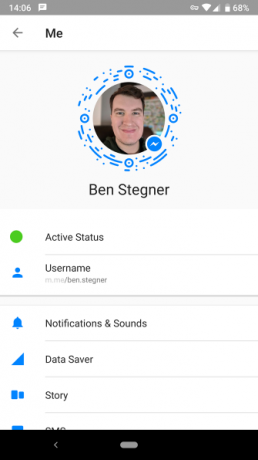


Jeste li znali da čak možete koristite Facebook Messenger bez Facebook računa Kako koristiti Messenger bez FacebookaKorištenje Messengera bez Facebook računa ili prijave je jednostavno. Proces samo zahtijeva instaliranje aplikacije i konfiguraciju. Čitaj više ?
Opće kontrole za obavijesti za Android
Otvorena Postavke > Aplikacije i obavijesti > Vidi sve X aplikacije da vidite sve svoje aplikacije. Dodirnite aplikaciju i odaberite Obavijesti za podešavanje načina na koji vas upozorava. To možete učiniti za sve aplikacije, ne samo za one za razmjenu poruka.
Android 8 Oreo promijenio je način rada obavijesti Svi novi načini korištenja obavijesti u Androidu 8.0 OreoKanali obavijesti Android 8.0 Oreo moćan su novi način da osigurate da vas telefon upozorava samo na prioritetne informacije. Evo svega o tome kako su se obavijesti promijenile u Oreu. Čitaj više . U Oreu i novijim verzijama svaka aplikacija može imati "kanale" za različite vrste obavijesti.
Na primjer, možete blokirati Twitch Događaji uživo obavijesti, ali ih zadržite za Mediji. Dodirnite kategoriju obavijesti i možete odabrati a Ponašanje (razina hitnosti). Pronaći ćete četiri postavke. Najhitniji se oglašava prilikom prikazivanja na vašem zaslonu, dok onaj koji je najmanje hitan ostaje tih i pada u ladicu s obavijestima.
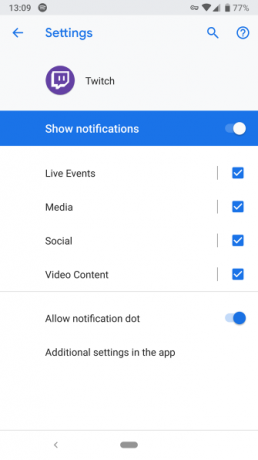

To ne podržavaju sve aplikacije. Ako otvorite postavke aplikacije koja ne koristi kanale obavijesti (ili imate Android 7 Nougat ili stariju verziju), jedina opcija je jednostavan prekidač za uključivanje/isključivanje.
Upravljanje obavijestima na iOS-u
WhatsApp na iOS-u
Otvorite WhatsApp i dodirnite Postavke na donjoj traci. Odaberite Obavijesti za pristup relevantnom izborniku.
Naći ćete sličnu scenu kao u verziji Androida. Možete onemogućiti obavijesti za poruke ili grupne razgovore te promijeniti zvuk za svaku od njih. Onemogući Prikaži pregled ako ne želite da se tekst poruke pojavljuje unutar obavijesti.
Dodirnite Obavijesti unutar aplikacije za pristup još nekoliko opcija. Ovdje možete birati banneri, Upozorenja, ili Nijedan za obavijesti. banneri prikažite kratku poruku na vrhu zaslona, dok Upozorenja zahtijevaju vaš unos prije nego što nestanu.
Ovdje također možete globalno onemogućiti zvukove ili vibracije za WhatsApp. Da biste promijenili postavke za određeni chat, dodirnite naziv kontakta ili grupe pri vrhu, a zatim Prilagođene obavijesti.

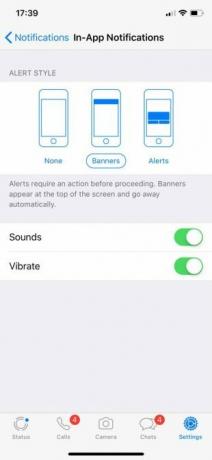
Telegram na iOS-u
U Telegramu dodirnite Postavke na dnu i odaberite Obavijesti i zvukovi. Ovdje ćete imati pristup sličnom skupu opcija. Za pojedinačne i grupne razgovore možete odabrati želite li se prikazati Pregledi poruka. Onemogućite Upozorenje klizač za potpuno blokiranje obavijesti.
Koristiti Zvuk za odabir novog tona za obavijesti. Otvori Iznimke unos i vidjet ćete sve razgovore u kojima ste postavili posebne opcije obavijesti.
Da biste stvorili novu iznimku, otvorite razgovor, zatim dodirnite njegov naziv i odaberite Info. Na dobivenoj stranici dodirnite Uredi u gornjem desnom kutu i možete odabrati novi Zvuk kao i onemogućavanje obavijesti.
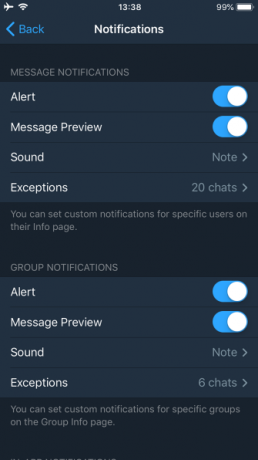
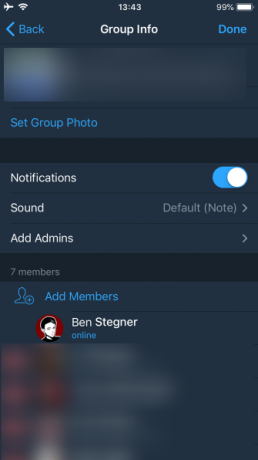
Na dnu stranice s postavkama obavijesti možete onemogućiti zvukove u aplikaciji i poništiti svoje opcije.
Facebook Messenger na iOS-u
Facebook Messenger na iOS-u vrlo je sličan gore opisanoj verziji Androida. Dodirnite svoju profilnu sliku u gornjem desnom kutu i odaberite Obavijesti za pristup njegovim postavkama. Ovdje možete prebaciti Ne smetaj i Prikaži preglede. Odaberi Obavijesti u Messengeru za prebacivanje pojedinačnih postavki.
Opće kontrole obavijesti za iOS
Ako želite promijeniti upozorenja za drugu aplikaciju, iOS pruža način upravljanja obavijestima Preuzmite kontrolu nad obavijestima iOS-a na svom iPhoneu ili iPaduVaš iPhone vas može obavijestiti o bilo čemu, ali ako se ne označi, ova značajka može brzo izmaći kontroli. Evo kako da obavijesti ponovno učinite korisnima. Čitaj više . Krenite do Postavke > Obavijesti i možete se pomicati kroz sve aplikacije na telefonu koje šalju obavijesti.
Odaberite jednu i imat ćete razne mogućnosti za konfiguraciju. Onemogućite Dopusti obavijesti klizač za potpuno blokiranje obavijesti. Ako je to previše, možete postaviti Zvuk do Nijedan da to šuti.
Ova stranica također vam omogućuje da sakrijete upozorenja iz aplikacije, u slučaju da ste zabrinuti da će se privatni podaci pojaviti gdje bi ih netko mogao vidjeti. Ako želite, možete promijeniti i natpise upozorenja u Uporan tako da neće otići dok ih ne odbacite.
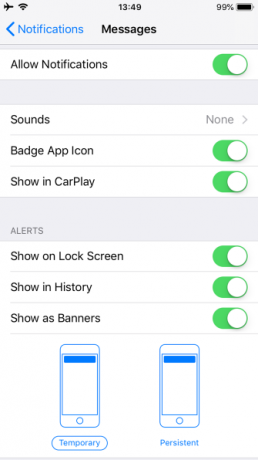
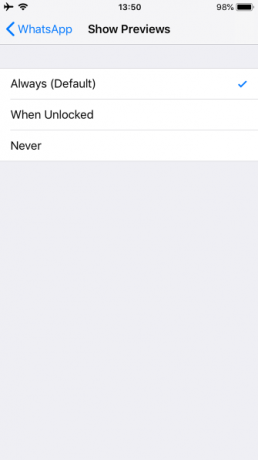
Držite svoje obavijesti pod kontrolom
Očito ne možemo pokriti svaku aplikaciju za razmjenu poruka. Ali i Android i iOS omogućuju vam da prilagodite obavijesti za bilo koju aplikaciju ako vam šalju previše. Bilo da se radi o prijatelju koji vas zasipa memovima ili grupnom chatu koji je izvan kontrole, imate kontrolu nad obavijestima koje vidite.
S prilagođenim zvukovima za različite razgovore, onemogućenim obavijestima za dosadne teme i natpisima upozorenja baš onako kako želite, vaš telefon može biti korisniji nego dosadan.
Da biste učinkovitije koristili aplikacije za chat, pogledajte neke sjajne značajke Telegrama i najbolje značajke WhatsAppa svi bi trebali znati za.
A ako imate problema s obavijestima o chatu zbog Discorda, pogledajte naš Discord savjeti i trikovi 9 Discord savjeta i trikova koje bi svi korisnici trebali znatiKorištenje Discorda je jednostavno. Međutim, korištenjem ovih Discord savjeta i trikova možete dobiti još više od Discorda. Čitaj više to može pomoći.
Ben je zamjenik urednika i sponzor sponzoriranih postova u MakeUseOf-u. Ima B.S. diplomirao je računalne informacijske sustave na Grove City Collegeu, gdje je diplomirao s pohvalom i s pohvalom. Uživa pomagati drugima i strastven je prema video igrama kao mediju.

